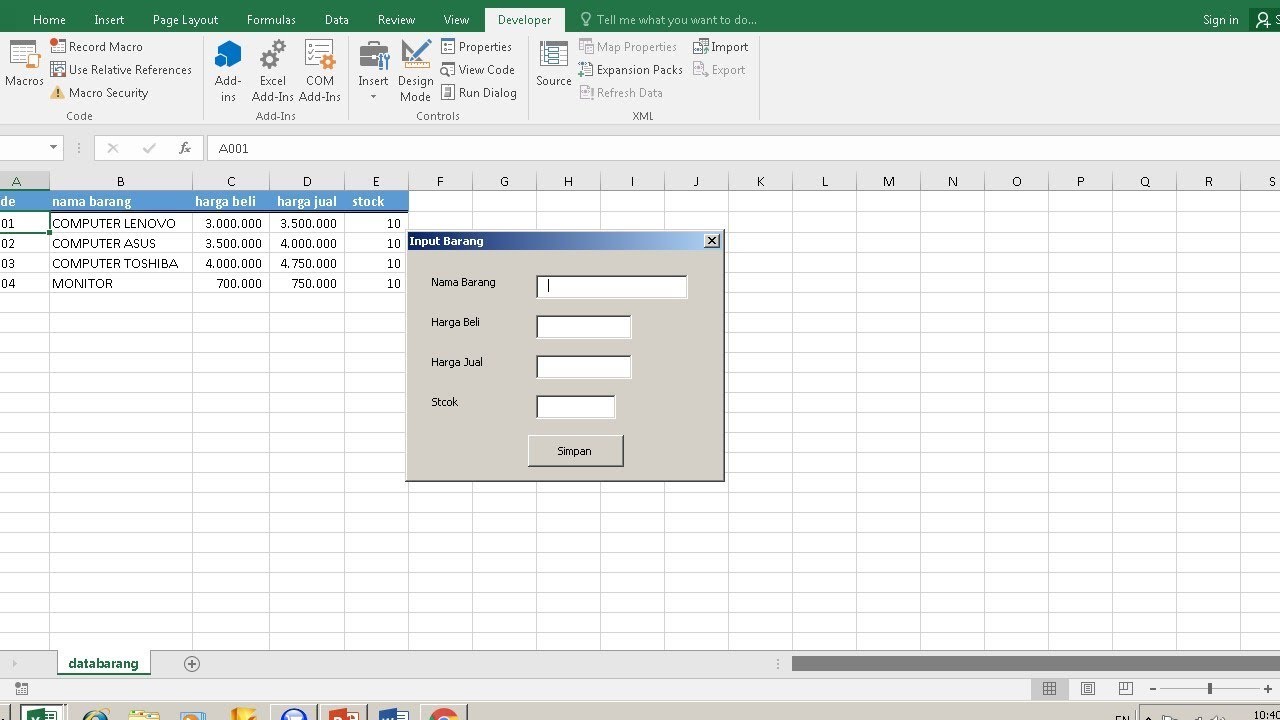Pada artikel ini akan dibahas mengenai cara mudah input data menggunakan VBA Excel. VBA atau Visual Basic for Application merupakan bahasa pemrograman yang digunakan untuk mengembangkan aplikasi yang berjalan pada Microsoft Office suite.
Input data pada aplikasi Excel umumnya dilakukan dengan cara manual yaitu dengan memasukan data satu per satu pada tiap sel yang diinginkan, namun jika terdapat ratusan atau bahkan ribuan data maka cara tersebut akan sangat menyita waktu dan tidak efektif. Oleh karena itu, diperlukan cara lain yang lebih efisien untuk melakukan input data pada Excel, salah satunya adalah dengan menggunakan VBA Excel.
Cara Mudah Input Data Menggunakan VBA Excel
1. Membuat Form Input Data Menggunakan VBA Excel
Langkah pertama yang harus dilakukan adalah membuat form input data menggunakan VBA Excel. Form input data ini akan digunakan sebagai tempat untuk memasukan data yang nantinya akan diolah secara otomatis oleh VBA.
Berikut adalah contoh form input data yang dapat dibuat menggunakan VBA Excel:
Pada form input data tersebut terdapat 3 buah kolom yaitu kolom Nama, No. HP, dan Alamat. Selain itu juga terdapat 2 buah tombol yaitu tombol Submit dan tombol Reset.
Agar form input data tersebut dapat berfungsi, maka perlu dilakukan pengkodean pada VBA Excel. Berikut adalah contoh kode VBA Excel untuk membuat form input data tersebut:
“`vba
‘Menginisialisasi variabel yang akan digunakan
Dim RowCount As Long
Dim NextRow As Range
Dim MyCell As Range
‘Menentukan letak data pada tiap kolom
Set NextRow = Worksheets(“Sheet1”).Range(“A1”)
RowCount = Worksheets(“Sheet1”).Cells(Rows.Count, “A”).End(xlUp).Row
‘Memasukan data pada kolom yang sesuai
With NextRow
Set MyCell = .Offset(RowCount, 0)
MyCell.Value = Me.txtNama.Value
Set MyCell = .Offset(RowCount, 1)
MyCell.Value = Me.txtNoHP.Value
Set MyCell = .Offset(RowCount, 2)
MyCell.Value = Me.txtAlamat.Value
End With
‘Resetform input data
Me.txtNama.Value = “”
Me.txtNoHP.Value = “”
Me.txtAlamat.Value = “”
“`
2. Input Data Menggunakan Fungsi InputBox VBA Excel
Selain menggunakan form input data, cara lain yang dapat digunakan untuk melakukan input data pada Excel adalah dengan menggunakan fungsi InputBox pada VBA Excel. Fungsi InputBox pada VBA Excel adalah fungsi yang digunakan untuk memunculkan kotak dialog yang meminta masukan data dari pengguna.
Berikut adalah contoh kode VBA Excel untuk melakukan input data menggunakan fungsi InputBox:
“`vba
‘Memasukan data pada kolom yang sesuai
Dim Nama As String
Dim NoHP As String
Dim Alamat As String
Dim NextRow As Range
Dim MyCell As Range
Nama = InputBox(“Masukkan Nama”, “Input Data”)
NoHP = InputBox(“Masukkan No. HP”, “Input Data”)
Alamat = InputBox(“Masukkan Alamat”, “Input Data”)
‘Menentukan letak data pada tiap kolom
Set NextRow = Worksheets(“Sheet1”).Range(“A1”)
RowCount = Worksheets(“Sheet1”).Cells(Rows.Count, “A”).End(xlUp).Row
‘Memasukan data pada kolom yang sesuai
With NextRow
Set MyCell = .Offset(RowCount, 0)
MyCell.Value = Nama
Set MyCell = .Offset(RowCount, 1)
MyCell.Value = NoHP
Set MyCell = .Offset(RowCount, 2)
MyCell.Value = Alamat
End With
“`
FAQ:
Q: Apa itu VBA Excel?
A: VBA Excel adalah bahasa pemrograman yang digunakan untuk mengembangkan aplikasi yang berjalan pada Microsoft Office suite.
Q: Apa keuntungan menggunakan VBA Excel dalam melakukan input data?
A: Keuntungan menggunakan VBA Excel dalam melakukan input data adalah mempercepat proses input data dan menghemat waktu dengan melakukan input data secara otomatis menggunakan kode VBA Excel.
Video:
Berikut adalah video tutorial mengenai cara melakukan input data pada Excel menggunakan VBA Excel: